Unser Service zum Thema DSL
Wir beantworten Ihnen sämtliche Fragen rund um das Thema DSL. Egal ob Sie nur Ihren Bankeinzug ändern wollen, Informationen über Online-Rechnungen, die Cloud oder das Mediencenter suchen, wir machen es Ihnen einfach. Hier finden Sie unsere Service-Themen kompakt zusammengefasst.
Falls wir Ihre Fragen nicht beantworten können, melden Sie sich gerne telefonisch bei uns oder machen Sie einen Termin in einem unserer Kundencenter vor Ort aus. Wir helfen Ihnen gerne weiter.
Wir bieten leistungsstarke Webhosting-Pakete
Ihre E-Mail-Postfächer auch in Zukunft gut geschützt
Wir richten Ihre Geräte oder Ihren Internetanschluss ein
Wir erklären, wo Sie Ihren PC-Schutz optimieren können
Bei einem Wechsel zu swb nehmen wir Ihnen den Papierkram ab
Wir bieten Ihnen unsere Expertenunterstützung
Schützen Sie bei Gewitter Ihre Anschlüsse und Geräte vor Überspannungsschäden
So bereiten Sie Ihren Telefonanschluss für die Umstellung auf die neue IP-Technologie vor.
Unser Archiv für alte und neue Produktinformationsblätter und Preislisten
Fragen? Wir tun unser bestes, sie zu beantworten
Wie richte ich ein POP-Konto in Microsoft 2016 ein?
Schritt 1
- Klicken Sie oben links auf „Datei“
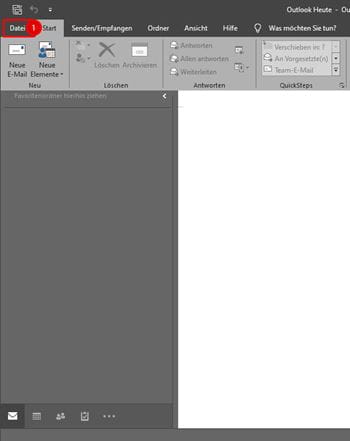 |
Schritt 2
- Klicken Sie auf Konteneigenschaften
- Klicken im Dropdown-Menü erneut auf Konteneigenschaften
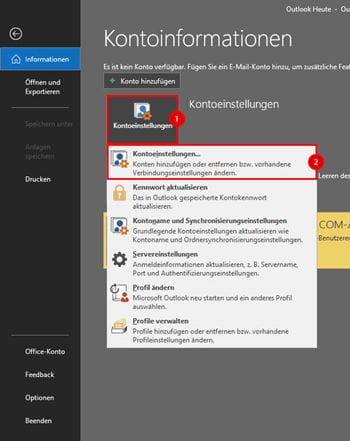 |
Schritt 3
- Klicken Sie auf die Schaltfläche „Neu“
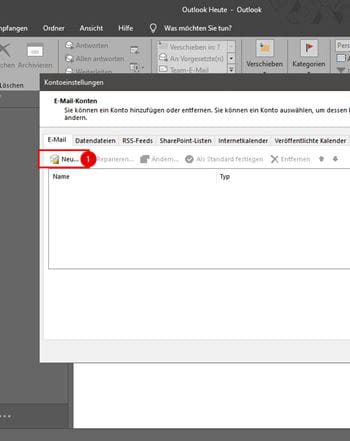 |
Schritt 4
- Tragen Sie Ihre E-Mailadresse ein, die Sie einrichten möchten.
- Setzen Sie den Haken bei „Ich möchte mein Konto manuell einrichten“.
- Klicken Sie auf die Schaltfläche „Verbinden“.
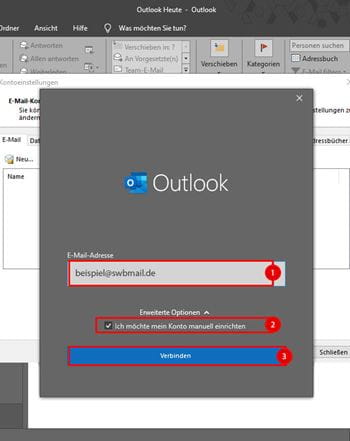 |
Schritt 5
- Wählen Sie POP aus.
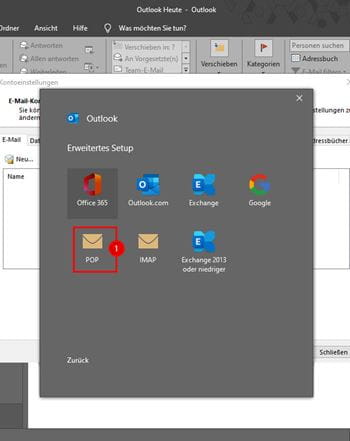 |
Schritt 6
- Tragen Sie das Passwort Ihrer E-Mailadresse ein, mit dem Sie sich auch unter Webmail anmelden können.
- Klicken Sie auf die Schaltfläche „Verbinden“.
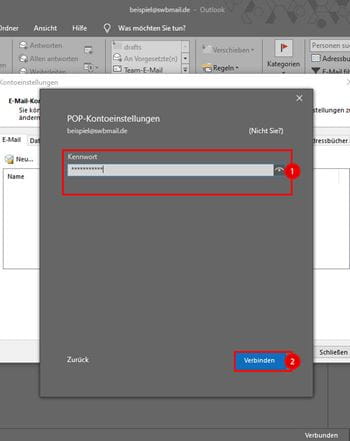 |
Schritt 7
- Klicken Sie auf die Schaltfläche „Vorgang abgeschlossen“, um die Einrichtung des E-Mail-Kontos abzuschließen.
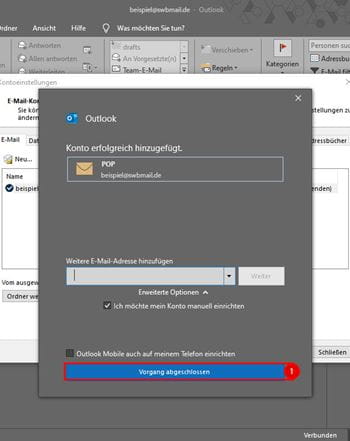 |
Wie überprüfe und ändere ich die Einstellungen eines bestehenden POP-Kontos in Outlook 2016?
Schritt 1
- Klicken Sie oben links auf „Datei“
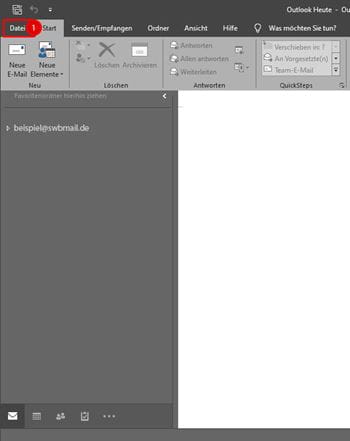 |
Schritt 2
- Klicken Sie auf Konteneigenschaften
- Wählen Sie im Kontextmenü „Servereinstellungen“ aus.
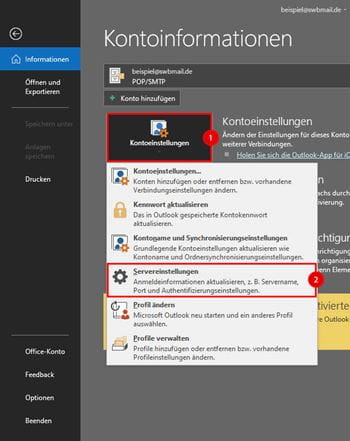 |
Schritt 3
-
Tragen Sie folgende Werte ein:
Benutzername: Ihr vollständige und kleingeschriebene E-Mailadresse
Kennwort: Das Passwort Ihrer E-Mailadresse, mit dem Sie sich auch auf Webmail anmelden können.
Setzen Sie den Haken bei „Kennwort speichern
Server: pop.swbmail.de
Port: 995
Setzen Sie den Haken bei „Server erfordert eine verschlüsselte Verbindung (SSL/TLS). - Klicken Sie auf „Ausgehende E-Mail“ um die Einstellungen für den Postausgangsserver anzupassen.
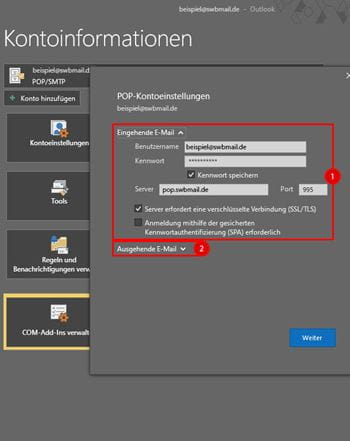 |
Schritt 4
-
Tragen Sie folgende Werte ein:
Benutzername: Ihr vollständige und kleingeschriebene E-Mailadresse
Kennwort: Das Passwort Ihrer E-Mailadresse, mit dem Sie sich auch auf Webmail anmelden können.
Setzen Sie den Haken bei „Kennwort speichern"
Server: pop.swbmail.de
Port: 587
Verschlüsselungsmethode: STARTTLS
Setzen Sie den Haken bei „Mein Postausgangsserver erfordert Authentifizierung“ und wählen Sie die Option „Gleiche Einstellungen wie Posteingangsserver verwenden“ aus. - Klicken Sie auf „Weiter“ um die Anpassung fertigzustellen.
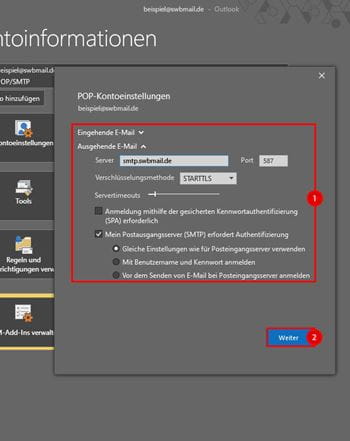 |
Schritt 5
- Klicken Sie auf „Vorgang abschliessen“.
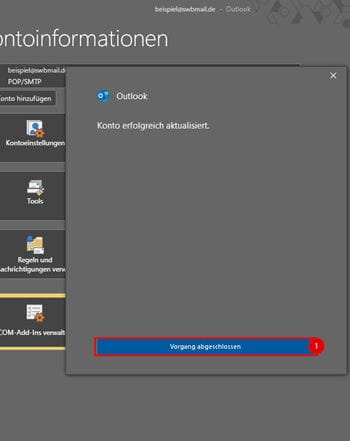 |
Wie richte ich ein IMAP-Konto in Microsoft 2016 ein?
Schritt 1
- Klicken Sie oben links auf „Datei“
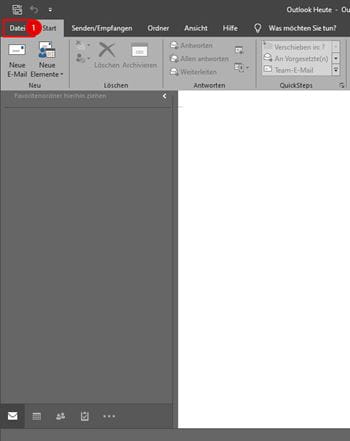 |
Schritt 2
- Klicken Sie auf Konteneigenschaften
- Klicken im Dropdown-Menü erneut auf Konteneigenschaften
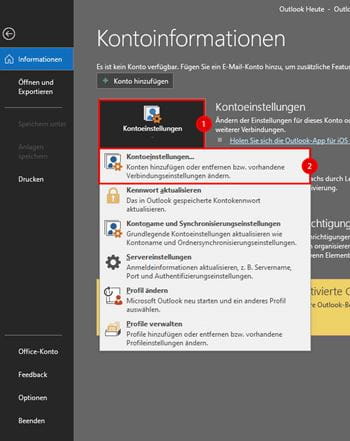 |
Schritt 3
- Klicken Sie auf die Schaltfläche „Neu“
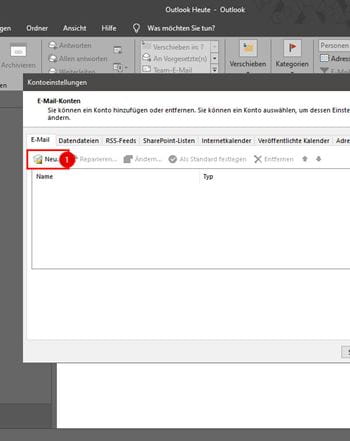 |
Schritt 4
- Tragen Sie Ihre E-Mailadresse ein, die Sie einrichten möchten.
- Setzen Sie den Haken bei „Ich möchte mein Konto manuell einrichten“.
- Klicken Sie auf die Schaltfläche „Verbinden“.
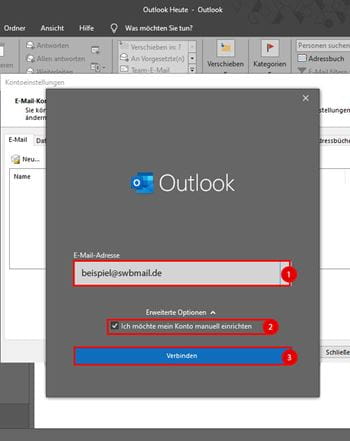 |
Schritt 5
- Wählen Sie IMAP aus.
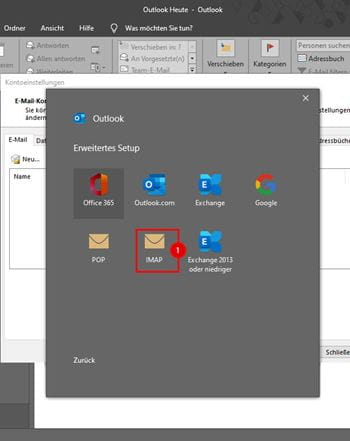 |
Schritt 6
- Tragen Sie das Passwort Ihrer E-Mailadresse ein, mit dem Sie sich auch unter Webmail anmelden können.
- Klicken Sie auf die Schaltfläche „Verbinden“.
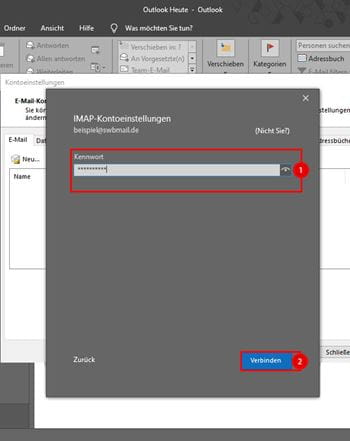 |
Schritt 7
- Klicken Sie auf die Schaltfläche „Vorgang abgeschlossen“, um die Einrichtung des E-Mail-Kontos abzuschließen.
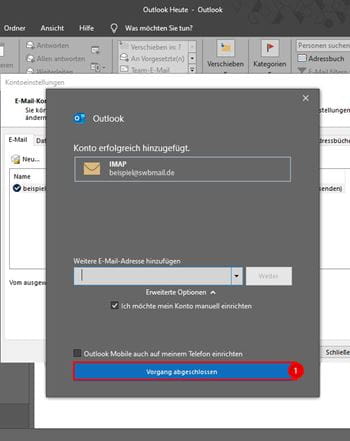 |
Wie überprüfe und ändere ich die Einstellungen eines bestehenden IMAP-Kontos in Outlook 2016?
Schritt 1
- Klicken Sie oben links auf „Datei“
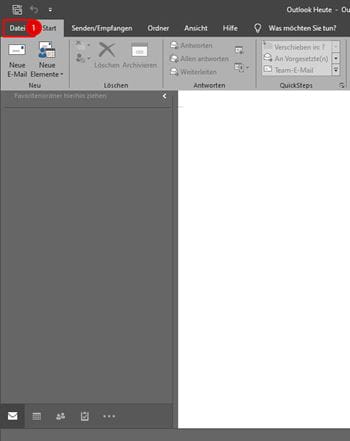 |
Schritt 2
- Klicken Sie auf Konteneigenschaften
- Wählen Sie im Kontextmenü „Servereinstellungen“ aus.
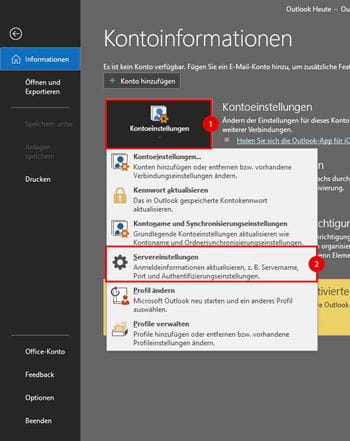 |
Schritt 3
-
Tragen Sie folgende Werte ein:
Benutzername: Ihr vollständige und kleingeschriebene E-Mailadresse
Kennwort: Das Passwort Ihrer E-Mailadresse, mit dem Sie sich auch auf Webmail anmelden können.
Setzen Sie den Haken bei „Kennwort speichern
Server: imap.swbmail.de
Port: 993
Verschlüsselungsmethode: SSL/TLS - Klicken Sie auf "Ausgehende E-Mail", um die Einstellungen für den Postausgangsserver anzupasse
- Klicken Sie auf "Weiter
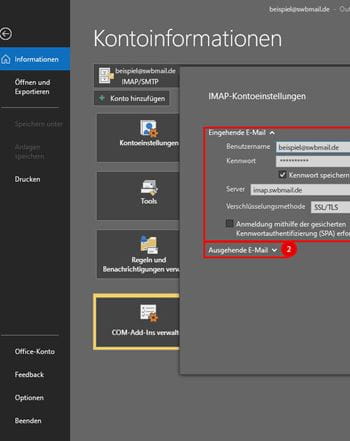 |
Schritt 4
-
Tragen Sie folgende Werte ein:
Benutzername: Ihr vollständige und kleingeschriebene E-Mailadresse
Kennwort: Das Passwort Ihrer E-Mailadresse, mit dem Sie sich auch auf Webmail anmelden können.
Setzen Sie den Haken bei „Kennwort speichern
Server: smtp.swbmail.de
Port: 587
Verschlüsselungsmethode: STARTTLS - Klicken Sie auf „Weiter“ um die Anpassung fertigzustellen.
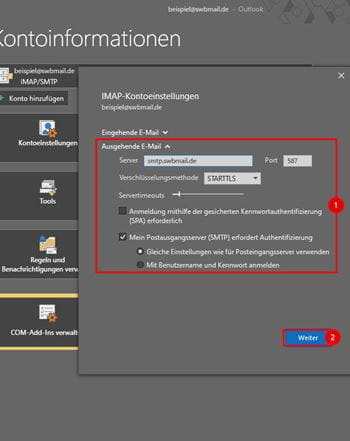 |
Überprüfung der Konfiguration Ihres E-Mail Kontos für iOS
iOS Mail App für swb - POP
Folgen wird beschrieben wie Sie die Konfiguration Ihres E-Mail Kontos in der iOS Mail App überprüfen und bei Bedarf korrigieren können.
1. Öffnen Sie die Einstellungen.
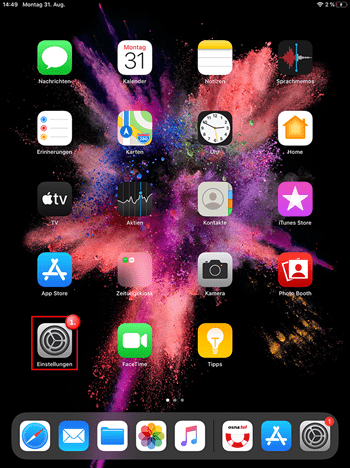 |
1. Tippen Sie auf der linken Seite auf den Bereich „Passwörter & Accounts“.
2. Tippen Sie auf der rechte Seite Ihren Mail-Account an, dessen Einstellungen Sie prüfen wollen.
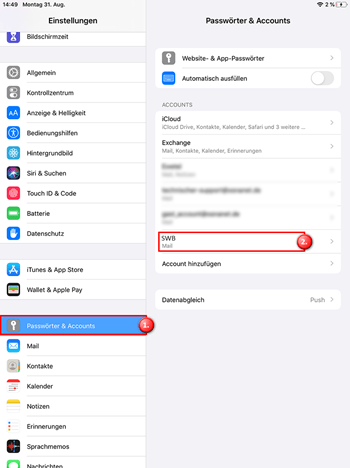 |
1. Geben Sie für folgende Daten ein um eine gesicherte Verbindung zum Mailserver aufzubauen:
Hostname: pop.swbmail.de
Benutzername: Ihre E-Mailadresse
Passwort: Ihre E-Mail-Passwort
2. Tippen Sie auf „Erweitert“.
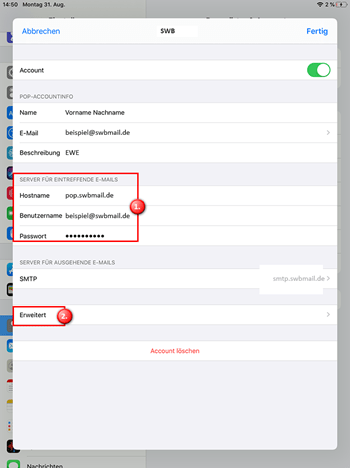 |
1. Aktivieren Sie die Option SSL verwenden, indem Sie den Schieber betätigen. Er ist grün hinterlegt, wenn er aktiv ist.
2. Tragen Sie als Port die Zahl 995 ein.
3. Tippen Sie die aktuell gewählte Authentifizierungsmethode an.
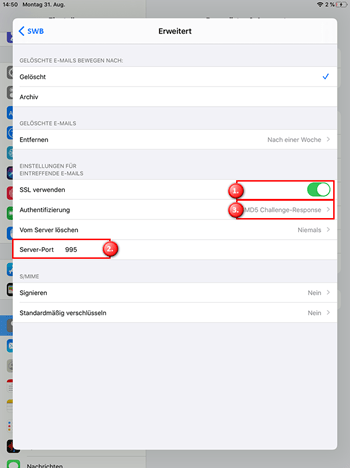 |
1. Wählen Sie als Authentifizierungsmethode die Option „Passwort“ aus.
2.Tippen Sie oben links auf „Erweitert“ um zurück ins vorherige Bild zu gelangen.
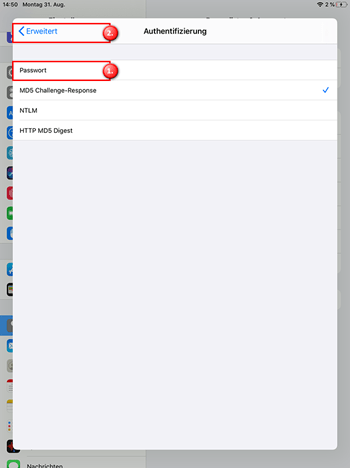 |
1. Tippen Sie oben links auf die Kontenbezeichnung um weiter zurück zu gelangen.
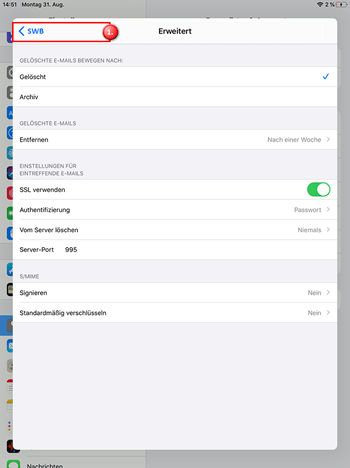 |
1. Tippen Sie im Bereich „Server für ausgehende E-Mails“ den eingetragenen SMTP-Server an
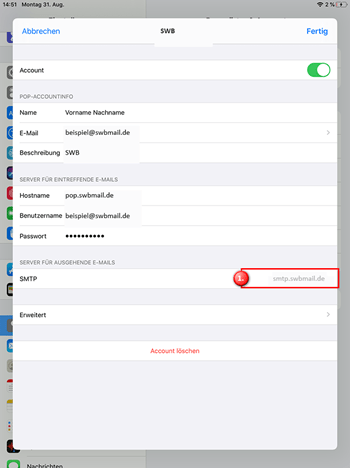 |
1. Tippen Sie im Bereich „Primärer Server“ den eingerichteten SMTP-Server an.
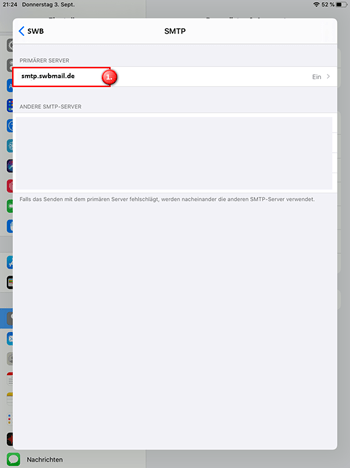 |
1. Tragen Sie folgende Daten ein:
Hostname: smtp.swbmail.de
Benutzername: Ihre E-Mail-Adresse
Passwort: Ihr E-Mail-Passwort
2. Stellen Schalten Sie die Option „SSL verwenden“ an, indem Sie den Schieber betätigen, sodass er grün hinterlegt ist.
3. Tragen Sie als Server-Port die Zahl 587 ein.
4. Die Sie auf die aktuell eingestellte Authentifizierungsmethode um die möglichen Optionen anzeigen zu lassen.
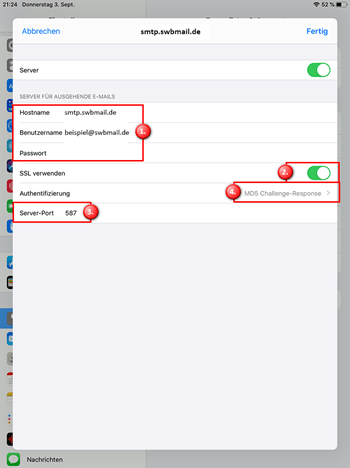 |
1. Wählen Sie die Option „Passwort“ aus.
2. Tippen Sie auf oben links auf „Erweitert“ um zurück zur vorherigen Seite zurück zu gelangen.
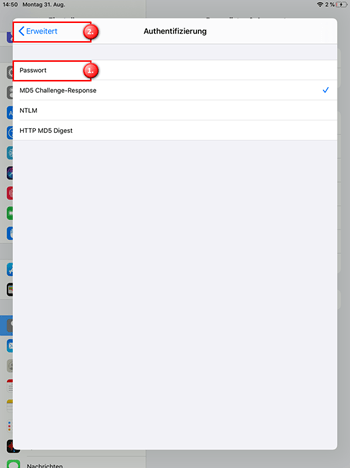 |
1. Tippen Sie auf oben rechts auf „Fertig“ um zurück zur vorherigen Seite zurück zu gelangen.
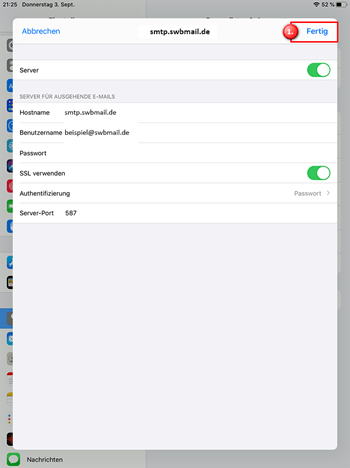 |
1. Tippen Sie oben links auf die Account-Bezeichnung um zur vorherigen Seite zu gelangen.
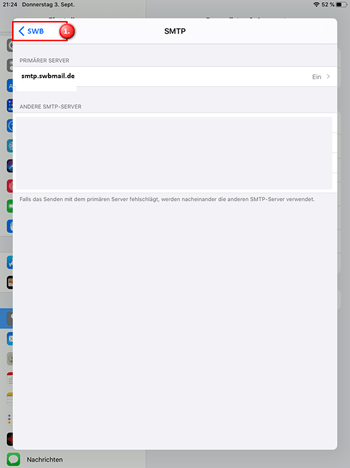 |
1. Tippen Sie auf oben rechts auf „Fertig“ um die Konfiguration abzuschließen.
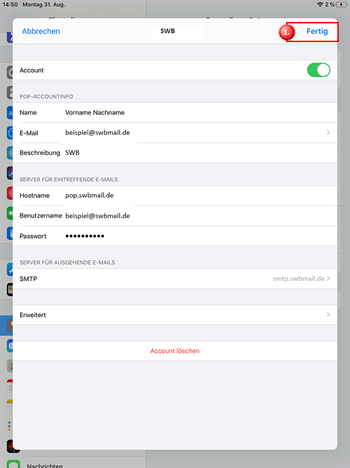 |
iOS Mail App für swb - IMAP
Folgen wird beschrieben wie Sie die Konfiguration Ihres E-Mail Kontos in der iOS Mail App überprüfen und bei Bedarf korrigieren können.
1. Öffnen Sie die Einstellungen.
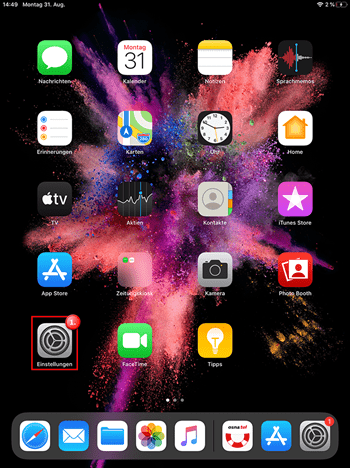 |
1. Tippen Sie auf der linken Seite auf den Bereich „Passwörter & Accounts“.
2. Tippen Sie auf der rechte Seite Ihren Mail-Account an, dessen Einstellungen Sie prüfen wollen.
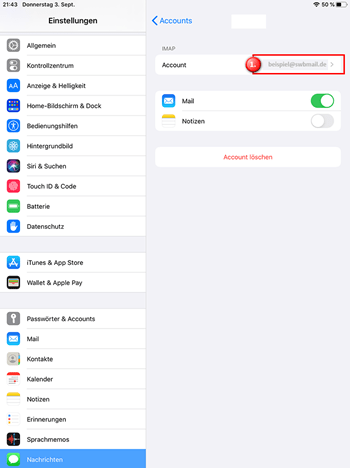 |
1. Geben Sie für folgende Daten ein um eine gesicherte Verbindung zum Mailserver aufzubauen:
Hostname: imap.swbmail.de
Benutzername: Ihre E-Mailadresse
Passwort: Ihre E-Mail-Passwort
2. Tippen Sie auf „Erweitert“.
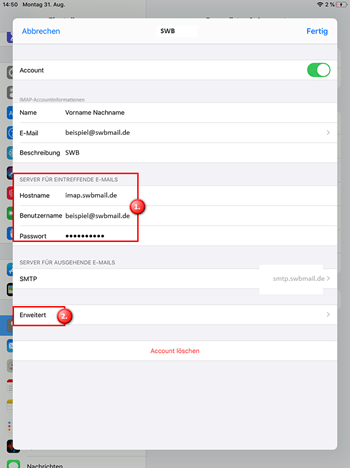 |
1. Aktivieren Sie die Option SSL verwenden, indem Sie den Schieber betätigen. Er ist grün hinterlegt, wenn er aktiv ist.
2. Tragen Sie als Port die Zahl 993 ein.
3. Tippen Sie die aktuell gewählte Authentifizierungsmethode an.
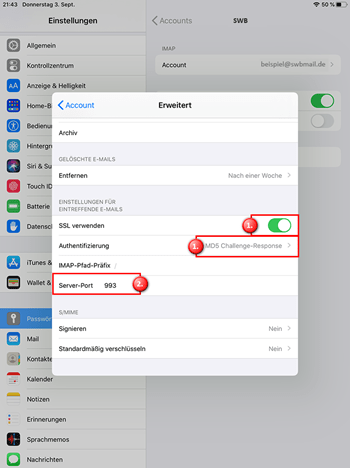 |
1. Wählen Sie als Authentifizierungsmethode die Option „Passwort“ aus.
2. Tippen Sie oben links auf „Erweitert“ um zurück ins vorherige Bild zu gelangen.
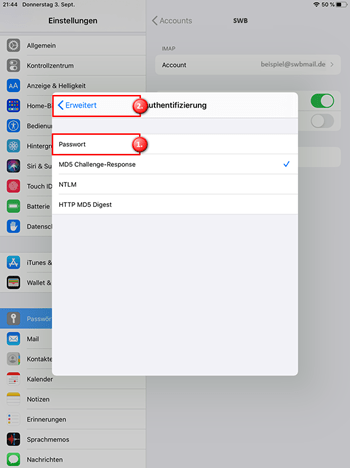 |
1. Tippen Sie oben links auf die Kontenbezeichnung um weiter zurück zu gelangen.
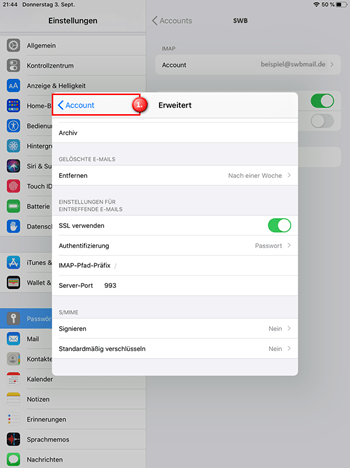 |
1. Tippen Sie im Bereich „Server für ausgehende E-Mails“ den eingetragenen SMTP-Server an
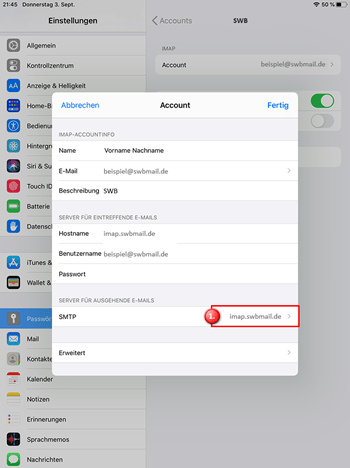 |
1. Tippen Sie im Bereich „Primärer Server“ den eingerichteten SMTP-Server an.
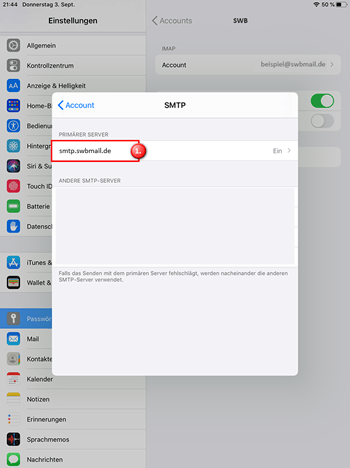 |
1. Tragen Sie folgende Daten ein:
Hostname: smtp.swbmail.de
Benutzername: Ihre E-Mail-Adresse
Passwort: Ihr E-Mail-Passwort
2. Stellen Schalten Sie die Option „SSL verwenden“ an, indem Sie den Schieber betätigen, sodass er grün hinterlegt ist.
3. Tragen Sie als Server-Port die Zahl 587 ein.
4. Die Sie auf die aktuell eingestellte Authentifizierungsmethode um die möglichen Optionen anzeigen zu lassen.
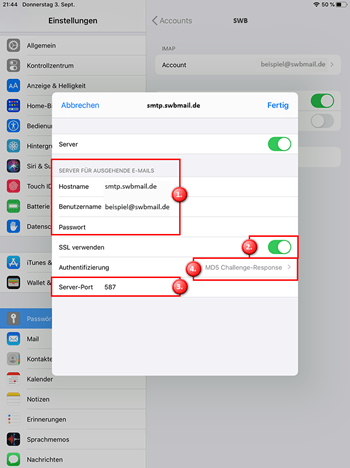 |
1. Wählen Sie die Option „Passwort“ aus.
2. Tippen Sie auf oben links auf „Erweitert“ um zurück zur vorherigen Seite zurück zu gelangen.
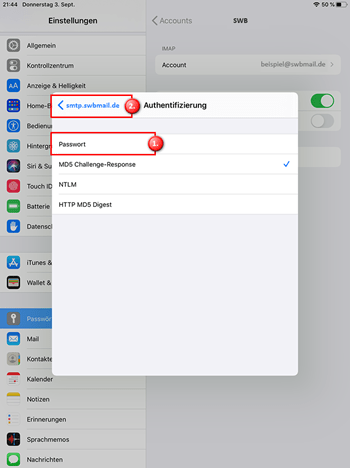 |
1. Tippen Sie auf oben rechts auf „Fertig“ um zurück zur vorherigen Seite zurück zu gelangen.
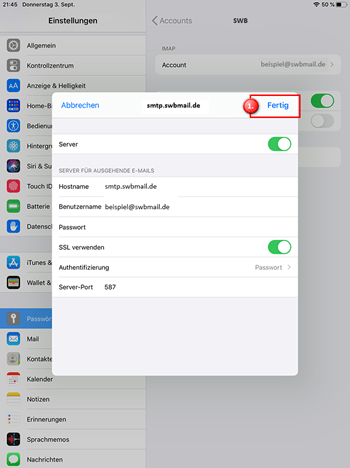 |
1. Tippen Sie oben links auf die Account-Bezeichnung um zur vorherigen Seite zu gelangen.
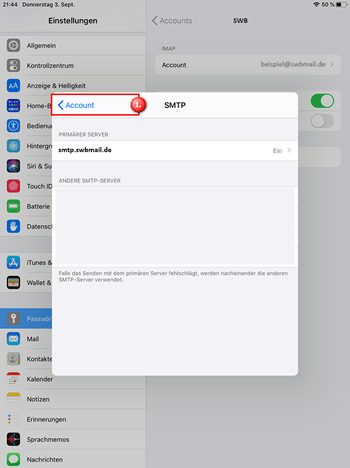 |
1. Tippen Sie auf oben rechts auf „Fertig“ um die Konfiguration abzuschließen.
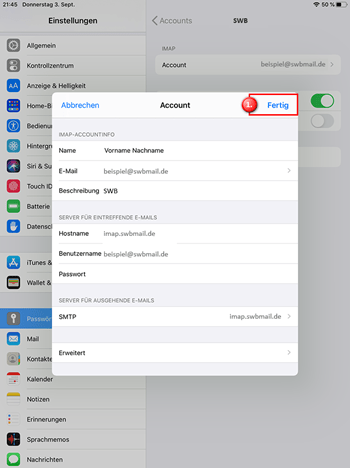 |
Überprüfung der Konfiguration Ihres E-Mail Kontos für die Apple Mail App
Apple Mail App für swb - POP
Folgend wird beschrieben wie Sie die Konfiguration Ihres E-Mail Kontos in der Apple Mail App überprüfen und bei Bedarf korrigieren können.
1 & 2: Klicken Sie am oberen Bildschirmrand auf „Mail“ und dann auf „Einstellungen“.
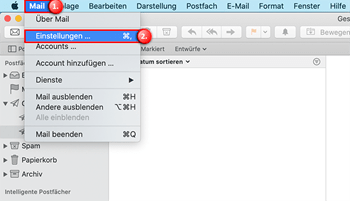 |
1. Klicken Sie den Reiter „Accounts“ an.
2. Wählen Sie Ihren zu überprüfenden E-Mail-Account an.
3. klicken sie auf die Registerkarte „Servereinstellungen“.
4. Setzen Sie den Haken bei „Verbindungseinstellungen automatisch verwalten“
5. Klicken Sie unten rechts auf „Sichern“ um die Änderungen zu speichern.
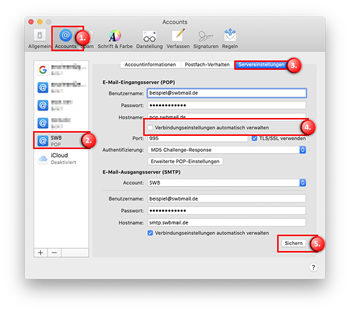 |
Apple Mail App - IMAP
Folgen wird beschrieben wie Sie die Konfiguration Ihres E-Mail Kontos in der Apple Mail App überprüfen und bei Bedarf korrigieren können.
1. & 2.: Klicken Sie am oberen Bildschirmrand auf „Mail“ und dann auf „Einstellungen“.
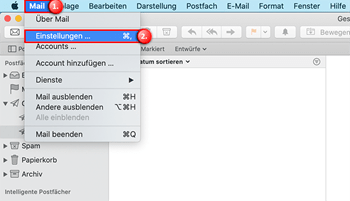 |
1. Klicken Sie den Reiter „Accounts“ an.
2. Wählen Sie Ihren zu überprüfenden E-Mail-Account an.
3. Klicken sie auf die Registerkarte „Servereinstellungen“.
4. Tippen sie auf die aktuell eingestellte Authentifizierungsmethode und wählen Sie die Option „Passwort“ aus.
5. Klicken Sie oben links auf den roten Punkt um die Änderungen zu speichern und das Konfigurationsfenster zu schließen.
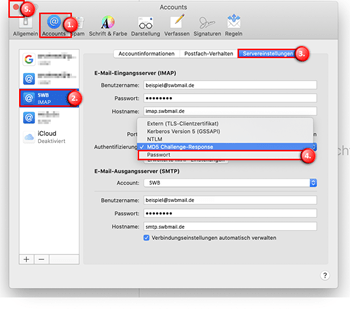 |
Was ist bei der Konfiguration der Rufnummern zu beachten?
- Bei einigen Routern erfolgt die IP-Adress-Auflösung des SIP-Proxy nur dann korrekt, wenn der SIP-Port mit „0“ statt „5060“ angegeben wird. Nur so erfolgt im Hintergrund die SRV-Adress-Auflösung.
- Bei einigen Routern muss die SIP-Proxy-Adresse gegebenenfalls als SIP-Registrar-Adresse hinterlegt und die SIP-Registrar-Adresse als Auth-Domain konfiguriert werden.
Kann ich für mein frei erworbenes Endgerät telefonischen Support von swb zur Einrichtung in Anspruch nehmen?
Bitte haben Sie Verständnis dafür, dass wir Ihnen Unterstützung zur Einrichtung nur für Modelle anbieten können, die auch von swb vertrieben werden. Bitte wenden Sie sich gegebenenfalls an den Hersteller Ihres Endgerätes, um Unterstützung zu erhalten.
Wie erhalte ich meine Zugangsdaten?
Die Zugangsdaten werden Ihnen bei Vertragsabschluss bzw. Vertragsänderung mit der Auftragsbestätigung zugestellt. Bei Verlust können Sie Ihre Zugangsdaten bei swb erneut anfordern.
Ihre Fragen zur Transparenzverordnung
Was bedeutet die Transparenzverordnung?
Die TK-Transparenzverordnung verfolgt das in § 45n TKG festgelegte Ziel des Gesetzgebers, dem Verbraucher im Telekommunikationsmarkt eine transparente, vergleichbare, ausreichende und aktuelle Information in einer klaren, verständlichen und leicht zugänglichen Form bereitzustellen. Eine wesentliche Neuerung ist, dass die TK-Anbieter in Zukunft Produktinformationsblätter für die von ihnen vermarkteten Produkte erstellen müssen, sofern diese dem Endnutzer einen Zugang zum Internet ermöglichen. Hierdurch können sich die Endnutzer bereits vor Vertragsschluss einfach und schnell über die wesentlichen Leistungs- und Vertragsinhalte informieren.
Was beinhaltet das Produktinformationsblatt?
Das Produktinformationsblatt enthält unter anderem Angaben über die verfügbaren Datenübertragungsraten, die Vertragslaufzeiten, die Voraussetzungen für die Verlängerung und Beendigung des Vertrages sowie die monatlichen Kosten. Weiterhin enthält es Informationen darüber, welche Dienste Teil eines vertraglich vereinbarten Datenvolumens sind.
Wo finde ich das Produktinformationsblatt?
Das Produktinformationsblatt finden Sie auf der entsprechenden Produktseite unter www.swb.de.
Wie kann ich die Datenübertragungsrate prüfen?
Sie können die Datenübertragungsrate direkt hier prüfen: www.breitbandmessung.de.
Als Privatkunde erhalten Sie am Schaltungstag per SMS die Informationen, wie Sie die Datenübertragungsrate prüfen können.
Wie schnell ist mein Internetanschluss?
Sie möchten wissen, wie schnell Ihre Internet-Verbindung ist? Dann nutzen Sie einfach den unabhängigen Test der Bundesnetzagentur.
>>zum Speedtest der Initiative Netzqualität
Hierbei wird eine Testdatei vom Server geladen ("Download") und anschließend wieder zum Server zurück gesendet ("Upload"). In Verbindung mit der dafür benötigten Zeit errechnet der Speedtest die Download- bzw. Upload-Rate.Auf der Webseite werden Sie in wenigen Schritten zu den Rahmenbedingungen des Anschlusses befragt.
Hier einige Tipps fürs Ausfüllen:
- Wählen Sie Ihre Anschlusstechnologie: Bitte wählen Sie hier DSL. swb bietet keine alternativen Anschlussarten an.
- Wählen Sie Ihren Anbieter: Bitte wählen Sie hier die EWE TEL GmbH
- Wählen Sie die Anschlussgeschwindigkeit: Bitte geben Sie hier die Bandbreite Ihres DSL-Anschlusses an. Generell geben wir Ihnen bei Vertragsabschluss eine individuelle Einschätzung der zu erwartenden Geschwindigkeit an Ihrem Standort ab. Sollten Sie diese Einschätzung nicht mehr kennen, können Sie mit unserem Verfügbarkeitscheck eine Prüfung für Ihre Adresse vornehmen oder uns direkt unter 0800 887-6000 fragen.
Tipps zur Optimierung der DSL-Geschwindigkeit
Mit einigen einfachen Maßnahmen können Sie Ihre DSL-Geschwindigkeit verbessern.
- Schließen Sie ihr DSL optimal an
Verbinden Sie das erste DSL-Gerät, bei neueren Anschlüssen den Router, bei älteren den Splitter, möglichst mit der ersten TAE-Telefondose in Ihrem Zuhause. - Nutzen Sie ein aktuelles Router-Modell
Je nach Bandbreite muss der Router unterschiedliche Techniken unterstützen. Bei Bandbreiten bis 16.000 kBit/s sollte der Router ADSL2+ unterstützen, bei Bandbreiten bis 50.000 kBit/s VDSL. Informieren Sie sich beim Hersteller des Routers, ob dieser Ihren Anschluss unterstützt. Ältere Geräte können eine Bremse sein. Unsere aktuellen FRITZ!Boxen WLAN von AVM sind die perfekten Router für Ihren DSL-Anschluss. - Konfigurieren Sie Ihre Netzwerkkarte mit dem TCP Optimizer
Besorgen Sie sich das kostenlose Windows-Hilfsprogramm TCP Optimizer aus dem Internet. Damit können Sie Ihre Netzwerk- oder WLAN-Karte optimal für den DSL-Anschluss konfigurieren. - Stellen Sie Ihren WLAN-Router anders auf
Oft lassen sich schon Verbesserungen erzielen, wenn Sie Ihren WLAN-Router umstellen. Experimentieren Sie: Stellen Sie das Gerät nicht auf den Boden oder den Tisch, sondern auf einen Schrank. Oder versuchen Sie es mit einem Standort einige Meter entfernt von Ihrem jetzigen. Wer WLAN über mehrere Etagen übertragen will, sollte die WLAN-Antennen des Routers waagerecht stellen. Zusätzlich können Sie einen Verstärker, den sogenannten WLAN-Repeater, einsetzen. - Belegen Sie einen neuen WLAN-Kanal im Router
Oft sind Router werksseitig auf dieselben Kanäle voreingestellt. Auf welchen Kanälen die Geräte der Nachbarschaft laufen, können Sie mit der Software NetStumbler prüfen (gibt es ebenfalls kostenlos im Internet). Wählen Sie einen Kanal, der möglichst weit von den meistbelegten Kanälen entfernt ist.
Wie wird der Analoganschluss installiert?
TAE-Dose
Die 1. TAE-Dose (TAE = Teilnehmer Anschluss Einheit) wird vom Netzbetreiber im Rahmen der Anschlussgebühren kostenfrei in den Räumen des Endkunden installiert. Sie ist der Übergabepunkt zum Endkunden und gehört dem Netzbetreiber.
Es gibt unterschiedliche Arten von TAE-Dosen. Die geläufigste ist eine TAE-Dose in der Bauart "Aufputz" mit NFN-Belegung. Es können Telefon (Mitte) und z. B. ein Faxgerät (rechts oder links) angeschlossen werden.
DSL Splitter
Die Verkabelung ist denkbar einfach. Der DSL Splitter wird mit der Telefondose (mittlere Buchse) verbunden. Das Telefon wird in den Splitter (mittlere Buchse) gesteckt. Der DSL Router (hier AVM FRITZ!Box 3131) wird mit dem Splitter ("DSL" Buchse), dem Stromnetz und dem PC ("LAN" Buchse) verbunden. Fertig!
Wie funktioniert ein ISDN-Anschluss?
NTBA (Netzanschlussgerät)
Ein ISDN-Anschluss (ISDN = Integrated Services Digital Network) funktioniert komplett digital im Gegensatz zum analogen Telefonanschluss. Vom Netzbetreiber wird dem Endkunden kostenlos bzw. indirekt über die Anschlussgebühren ein Netzabschlussgerät (abgekürzt: NTBA = Network Termination Basisanschluss) zur Verfügung gestellt. Auf Seiten des Netzbetreibers wird ebenfalls eine Umschaltung in der Vermittlungsstelle vorgenommen, so dass die Kommunikation zwischen Netzbetreiber und Endkunde danach ausschließlich digital verläuft. Nach dieser Umschaltung können keine analogen Geräte (Telefon, Fax, Anrufbeantworter, Modem, etc.) mehr direkt an der 1. TAE-Dose betrieben werden.
Über den ISDN-Anschluss werden 2 Sprachkanäle (so genannte "2 Leitungen") bereitgestellt. Außerdem werden dem Endkunden standardmäßig 3 Rufnummern (MSN = Multiple Subscriber Number) zur Verfügung gestellt. Pro ISDN-Telefonanschluss (so genannter "Mehrgeräteanschluss") sind maximal 10 Rufnummern möglich. Die Leistungsmerkmale sind in der Regel mit denen eines analogen Telefonanschlusses identisch (abhängig vom Netzbetreiber).
ISDN Anschlusschema mit DSL
Der DSL Splitter wird mit der Telefondose (mittlere Buchse) verbunden. Der NTBA wird mit dem mitgelieferten breiten TAE-F Stecker in den Splitter (mittlere Buchse) gesteckt. Der breite Stecker verhindert außerdem das gleichzeitige Einstecken von analogen Nebengeräten (Anrufbeantworter, Modem, Fax, etc.) mit TAE-N Stecker. In die beiden "ISDN" Buchsen am NTBA können ISDN Telefone oder eine ISDN Telefonanlage angeschlossen werden. Anschließend wird der DSL Router (hier AVM FRITZ!Box 3131)mit dem Splitter ("DSL" Buchse), dem Stromnetz und dem PC ("LAN" Buchse) verbunden. Fertig!
Anschluss an das Stromnetz
Für den NTBA wird ein Netzstecker mitgeliefert. Der NTBA muss allerdings nur dann mit Strom versorgt werden, wenn die angeschlossenen ISDN-Endgeräte keine eigene Spannungsversorgung haben. Werden ausschließlich Geräte mit eigener Spannungsversorgung (z. B. ein ISDN-Telefon mit Netzteil und eine ISDN-Telefonanlage) an den NTBA angeschlossen, kann auf den Anschluss des Netzsteckers verzichtet werden.
Anschluss von ISDN-Endgeräten
An die beiden integrierten Buchsen (RJ45) des NTBA oder an die IAE-Dosen eines S0-Bus können ISDN-Telefone oder ISDN-Karten angeschlossen werden. Mit ISDN-Telefonen können im Gegensatz zu analogen Endgeräten mehrere Rufnummern (so genannte MSN = Multiple Subscriber Number) verwaltet werden. Dadurch können zusätzliche Telefone eingespart werden, wenn beispielsweise in einem Büro zwei Rufnummern (eine private und eine geschäftliche MSN) an einem Endgerät verwendet werden.
Anschluss einer ISDN-Telefonanlage
An den meisten privaten ISDN-Anschlüssen wird in der Regel eine ISDN-Telefonanlage betrieben. Mit einem mitgelieferten ISDN-Anschlusskabel wird die Anlage einfach an eine der Buchsen (RJ45) des NTBA angeschlossen. Die Anlage übernimmt unter anderem die Verteilung der Rufnummern (so genannte "MSN" = Multiple Subsriber Number). Die Konfiguration und die Zuteilung der Nummern erfolgt dazu in der Regel über einen PC, der entweder mit einem seriellen Kabel (bei älteren Anlagen) oder mit einem USB-Kabel mit der Anlage verbunden wird.
In vielen Anlagen ist bereits eine ISDN-Karte integriert, so dass über das USB-Kabel die Anlage nicht nur konfiguriert werden kann, sondern auch ein Internetzugang hergestellt werden kann. Der Vorteil einer solchen Anlage liegt darin, dass sämtliche analoge Endgeräte (z. B. Telefon, Fax, Anrufbeantworter, etc.) weiter benutzt werden können. Die Anlage stellt dazu mehrere analoge Anschlüsse (so genannte "a/b-Ports", benannt nach der Belegung einer TAE-Dose) zur Verfügung. Die Anzahl dieser Ports ist abhängig von der ISDN-Telefonanlage.
Können die in meinem Router hinterlegten Vorkonfigurationen für swb verwendet werden?
Bei Router-Modellen, die nicht von swb vertrieben werden, können wir nicht garantieren, dass die hinterlegten Vorkonfigurationen für swb funktional sind. Es ist in solchen Fällen eine manuelle Konfiguration erforderlich.
Gibt es aktuell neue Firmware-Updates für die AVM FRITZ!Box?
Neue Software-Versionen für Ihre FRITZ!Box
Die Firma AVM empfiehlt, regelmäßig Software-Updates durchzuführen, um die Sicherheit Ihres Routers zu erhöhen und vor möglichen Angriffen zu schützen. Welches die aktuelle Firmware für Ihre FRITZ!Box ist, können Sie auf der Download Seite des Herstellers AVM herausfinden.
Wie richte ich meine AVM FRITZ!Box 7530 AX ein?
Eine Anleitung zur Einrichtung finden sie hier.
Wie richte ich meine AVM FRITZ!Box 7590 AX ein?
Eine Anleitung zur Einrichtung finden Sie hier.
Wie richte ich meine AVM FRITZ!Box 7490 ein?
Eine Anleitung zur Einrichtung finden Sie hier.
Überprüfung der Konfiguration Ihres E-Mail Kontos für Thunderbird
Thunderbird für swb - POP
Nachfolgend wird beschrieben, wie Sie die wichtigsten Einstellungen eines E-Mail-Kontos in Mozilla Thunderbird überprüfen und bei Bedarf korrigieren können.
Starten Sie Mozilla Thunderbird.
1. Klicken Sie auf in der linken Spalte auf Ihre E-Mail-Konto.
2. Öffnen Sie die Konteneinstellungen.
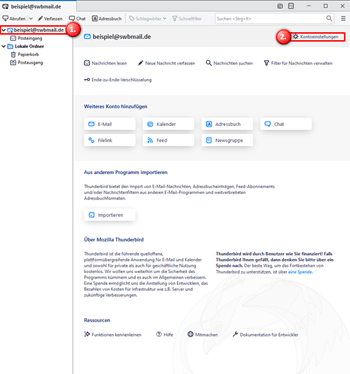 |
1. Klicken Sie in der linken Spalte auf Servereinstellungen.
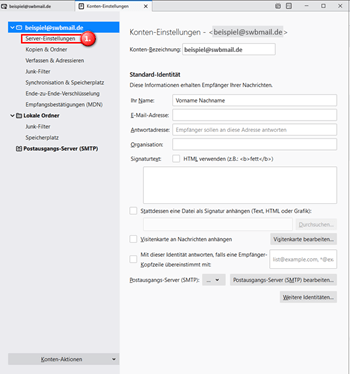 |
1. Stellen Sie eine gesicherte Verbindung über folgende Einstellungen her:
Server: pop.swbmail.de
Port: 995
Benutzername: Ihre E-Mailadresse
Verbindungssicherheit: SSL/TLS
2. Klicken Sie auf die aktuell ausgewählte Authentifizierungsmethode.
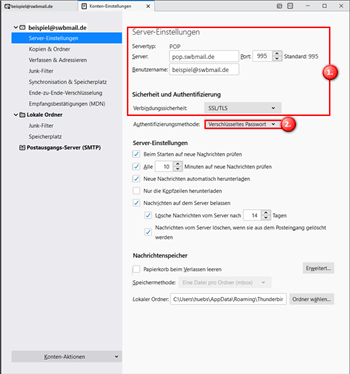 |
1. Wählen Sie als Authentifizierungsmethode „Passwort, normal“ aus.
2. Klicken Sie auf der linken Seite auf Postausgangs-Server (SMTP)
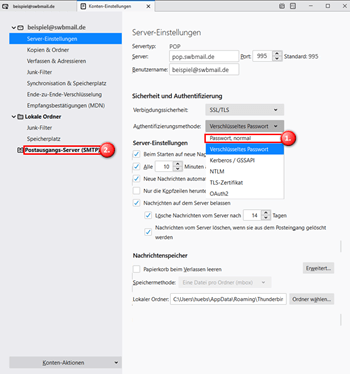 |
1. Wählen Sie aus der Liste der eingerichteten SMTP-Server, den SMTP-Server für Ihr E-Mail-Konto von swb aus und öffnen Sie die Einstellungen über einen Doppelklick auf den Eintrag, oder über die Schaltfläche „Bearbeiten“.
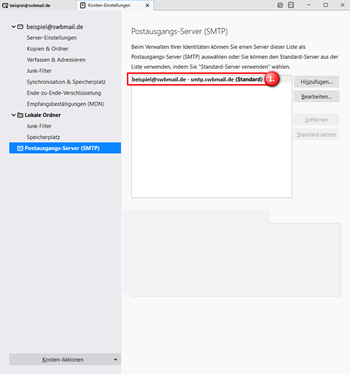 |
1. Stellen Sie eine gesicherte Verbindung für den E-Mail-Versand über folgende Einstellungen her:
Server: smtp.swbmail.de
Port: 587
Verbindungssicherheit: STARTTLS
2. Klicken Sie auf die aktuell ausgewählte Authentifizierungsmethode.
3. Tragen Sie als Benutzernamen Ihre E-Mailadresse ein.
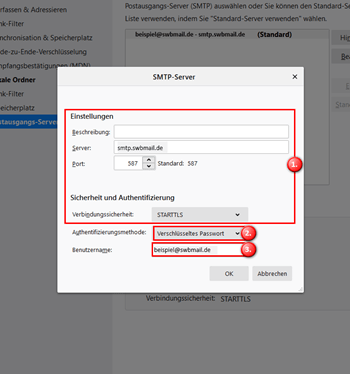 |
1. Wählen Sie als Authentifizierungsmethode „Passwort, normal“ aus.
2. Klicken Sie auf „OK“ um die Einstellungen zu übernehmen.
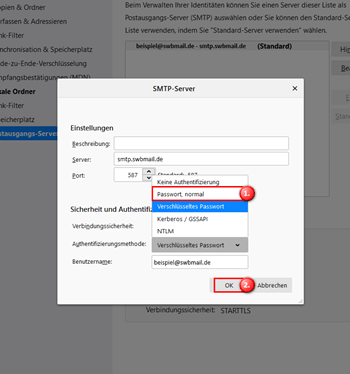 |
1. Klicken Sie oben auf das X um die Konten-Einstellungen zu schließen.
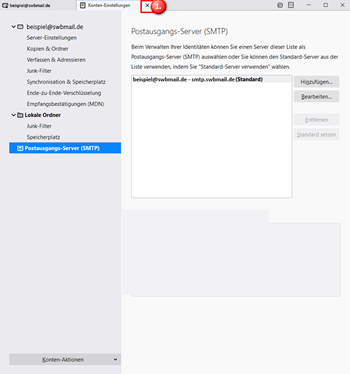 |
Thunderbird für swb - IMAP
Nachfolgend wird beschrieben, wie Sie die wichtigsten Einstellungen eines E-Mail-Kontos in Mozilla Thunderbird überprüfen und bei Bedarf korrigieren können.
Starten Sie Mozilla Thunderbird.
1. Klicken Sie auf in der linken Spalte auf Ihre E-Mail-Konto.
2. Öffnen Sie die Konteneinstellungen.
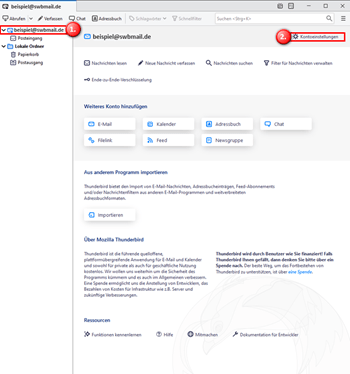 |
1. Klicken Sie in der linken Spalte auf Servereinstellungen.
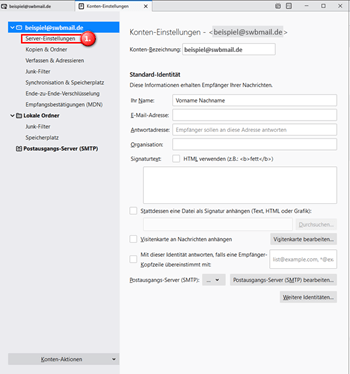 |
1. Stellen Sie eine gesicherte Verbindung über folgende Einstellungen her:
Server: imap.swbmail.de
Port: 993
Benutzername: Ihre E-Mailadresse
Verbindungssicherheit: SSL/TLS
2. Klicken Sie auf die aktuell ausgewählte Authentifizierungsmethode.
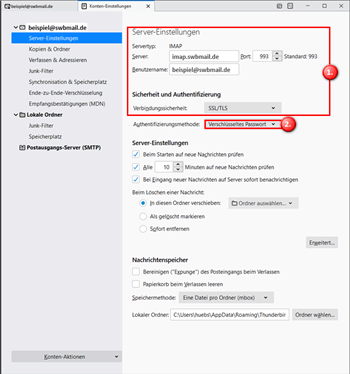 |
1. Wählen Sie als Authentifizierungsmethode „Passwort, normal“ aus.
2. Klicken Sie auf der linken Seite auf Postausgangs-Server (SMTP)
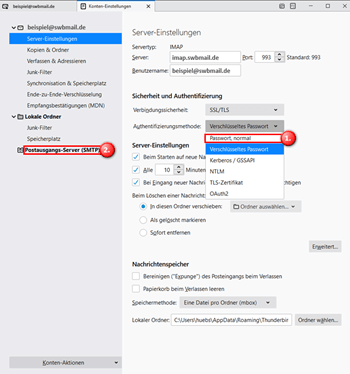 |
1. Wählen Sie aus der Liste der eingerichteten SMTP-Server, den SMTP-Server für Ihr E-Mail-Konto von swb aus und öffnen Sie die Einstellungen über einen Doppelklick auf den Eintrag, oder über die Schaltfläche „Bearbeiten“.
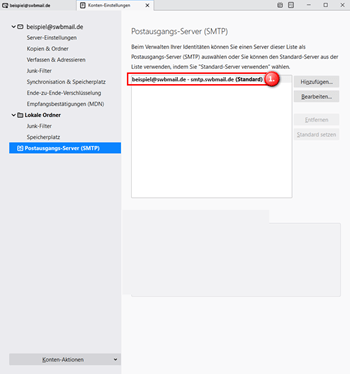 |
1. Stellen Sie eine gesicherte Verbindung für den E-Mail-Versand über folgende Einstellungen her:
Server: smtp.swbmail.de
Port: 587
Verbindungssicherheit: STARTTLS
2. Klicken Sie auf die aktuell ausgewählte Authentifizierungsmethode.
3. Tragen Sie als Benutzernamen Ihre E-Mailadresse ein.
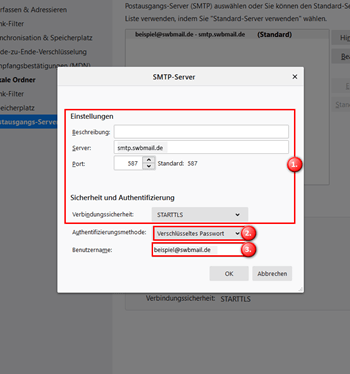 |
1. Wählen Sie als Authentifizierungsmethode „Passwort, normal“ aus.
2. Klicken Sie auf „OK“ um die Einstellungen zu übernehmen.
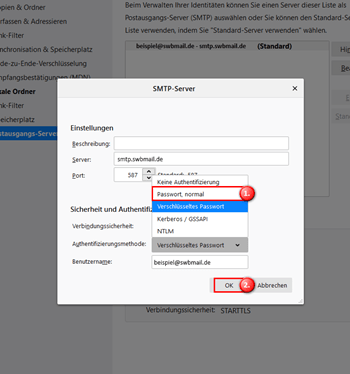 |
Klicken Sie oben auf das X um die Konten-Einstellungen zu schließen.
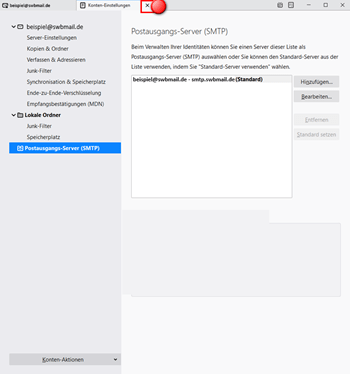 |
Ihre Fragen zur swb Cloud
Bei welchen Produktbündeln ist die swb Cloud kostenlos dabei?
Bei DSL Mega Plus, DSL Mega, DSL/Kabel Maxi, DSL/Kabel Solo, Festnetzanschluss sowie bei allen LWL-Produktbündeln ab Vertragsstartdatum Juli 2010.
Kann ich die swb Cloud zu anderen Produkten dazu buchen?
Nein.
Wie viel Speicherplatz beinhaltet die swb Cloud?
5 GB kostenfreier Speicherplatz.
Kann der Speicherplatz der swb Cloud erweitert werden?
Nein, eine Erweiterung ist noch nicht möglich.
Wie viele swb Clouds kann ich als Kunde nutzen?
Je Produktbündel (z.B. DSL Mega) ist eine swb Cloud kostenlos enthalten. Weitere Clouds können nicht beauftragt werden.
Benötige ich spezielle Hardware oder Software?
Nein.
Kann ich auch von unterwegs auf die swb Cloud zugreifen?
Ja, der mobile Zugriff ist möglich. Sie können mittels einer E-Mail-Applikation, zum Beispiel vom Smartphone aus, auf die E-Mails oder mit Hilfe einer WebDAV-Applikation auf die in der swb Cloud gespeicherten Inhalte zugreifen. Weitere Informationen zur Nutzung des swb Cloud über WebDAV sind in der Hilfeanleitung der swb Cloud und hier in den FAQ festgehalten.
Können komplette Ordner oder mehrere Dateien herunterladen werden?
Es können einzelne Dateien oder mehrere Dateien heruntergeladen werden, jedoch keine Ordner. Werden Ordner zum herunterladen ausgewählt, dann werden sie in einer ZIP-Datei verpackt.
Sind meine Daten in der swb Cloud sicher?
Die Kundendaten sind auf Servern in Deutschland sicher gelagert. Darüber hinaus besteht eine TÜV- und eine ISO-Zertifizierung.
vergrößern
Weitere Sicherheitsmerkmale sind:
- Die Daten werden bei der Übertragung SSL-verschlüsselt.
- Authentifizierung über E-Mail-Adresse und Passwort
Wie sicher sind meine Daten vor Datenverlust?
Sämtliche Daten werden in einem Backup vor Datenverlust gesichert. Das Backupkonzept umfasst mehrere Stufen, wobei einzelne Stufen bereits redundant ausgelegt sind.
Welche Dateiformate können in der swb Cloud gespeichert werden?
Es können alle Dateiformate gespeichert werden.
Gibt es eine Beschränkung der Dateigröße?
Die maximale Größe einer Datei beträgt 1 GB.
Können gelöschte Dateien in der swb Cloud wieder hergestellt werden?
Gelöschte Dateien werden in den Papierkorb verschoben. Diese Dateien können wieder hergestellt werden. Erst wenn die Dateien aus dem Papierkorb gelöscht wurden, sind die Dateien endgültig gelöscht.
Mit wem können Daten in der swb Cloud geteilt werden?
Das Teilen von Daten ist nicht nur unter swb Cloud-Nutzern möglich, sondern mit beliebigen Personen.
Kann man die swb Cloud auch auf dem Fernseher nutzen?
Das hängt vom jeweiligen Fernseher und dem vom Hersteller mitgelieferten Browser ab. Eine Applikation (App) für Fernseher bieten wir derzeit nicht an. Daher wird die Nutzung der swb Cloud auf dem Fernseher durch uns nicht unterstützt.
Ihre Fragen zum Thema E-Mail
Warum kann ich mein E-Mail-Postfach nur noch mit SSL-Verschlüsselung verwenden und was muss ich dabei beachten?
Um Ihnen bei Ihrer Kommunikation per E-Mail auch weiterhin eine hohe Sicherheit zu gewährleisten, ist der Zugriff auf E-Mail-Postfächer zukünftig nur noch unter Verwendung von SSL-Verschlüsselung möglich. Um den Missbrauch des Dienstes zu vermeiden, ist am Server zudem eine Authentifizierung mit der E-Mail-Adresse und dem E-Mail-Passwort erforderlich. Die notwendigen Einstellungen sind nicht standardgemäß konfiguriert, so dass Sie diese selbst vornehmen müssen.
Dies ist dringend erforderlich!
Denn: Werden die bisherigen Einstellungen beibehalten, dann ist das Empfangen und Versenden von E-Mails nicht mehr möglich.
Hier einige Hinweise, an welchen Systemen bzw. Geräten unter Umständen Änderungen vorgenommen werden müssen:
- an allen E-Mail-Clients wie z.B. Microsoft Outlook, Mozilla Thunderbird, Windows Live Mail, Apple Mail und allen Geräten, auf denen Sie die E-Mail-Adresse eingerichtet haben bspw.
Smartphone, Computer, Router, Drucker, Webcams oder sonstigen Geräten - an Ihren E-Mail-Servern
- an Ihrem Postfachsammeldienst oder anderen E-Mail-Appliances, welche Sie ggf. mit Ihrem E-Mail-Konto verknüpft haben
- an Ihren Firewalls (Dabei ist zu berücksichtigen, dass Ihre Firewalls für unsere Ports, Posteingangs- und Ausgangsserver freigeschaltet sein müssen)
Bei einem unverschlüsselten E-Mail-Versand erfolgt die Übertragung des E-Mail-Inhalts zwischen Ihrem E-Mail-Programm und unseren Servern als Klartext. Durch SSL-Verschlüsselung wird der E-Mail-Text während dieser Übertragung unkenntlich gemacht, sodass keiner mitlesen kann. Dies ist ein deutlicher Mehrwert von SSL.
Durch die Authentifizierung am Mail-Server können nur noch Absender E-Mails verschicken, die dazu berechtigt sind, was dazu beiträgt, den Spam zu reduzieren.
Wie viele E-Mail-Postfächer kann ich erhalten?
Zusätzlich zur Haupt-E-Mailadresse können bis zu 9 weitere E-Mail-Postfächer eingerichtet werden. Je Postfach können darüber hinaus Aliase eingerichtet werden.
Die Verwaltung Ihrer E-Mail-Postfächer können Sie selbständig unter „Mein swb“ vornehmen.
Wie viel Speicherplatz hat ein E-Mail-Postfach?
Jedes E-Mail-Postfach hat 1 GB kostenfreien Speicherplatz.
Wie unterscheiden sich die E-Mail-Protokolle POP3 und IMAP?
Bei IMAP handelt es sich, genau wie bei POP3, um ein Zugriffsprotokoll. Bei der Nutzung von POP3 werden die E-Mails lokal auf Ihrem Rechner gespeichert. Bei der Nutzung von IMAP werden die E-Mails hingegen auf unseren Servern gespeichert und nicht lokal auf Ihrem PC. IMAP bietet Ihnen vor allem dann Vorteile, wenn Sie von verschiedenen E-Mail-Programmen aus auf Ihr E-Mail-Postfach zugreifen. Zum Beispiel, wenn Sie mit einem PC, von unterwegs mit einem Laptop oder dem Smartphone Ihre E-Mails abrufen.
IMAP sorgt dafür, dass alle E-Mail-Programme auf allen Endgeräten stets denselben Stand haben. Wenn Sie zum Beispiel am Smartphone eine E-Mail als gelesen markieren, sehen Sie am Laptop ebenfalls, dass diese E-Mail bereits gelesen worden ist. Das gilt selbstverständlich auch für den Webmailer. Wenn Sie sich für die Vorteile von IMAP entscheiden, stellen Sie bitte sicher, dass Sie alle E-Mail-Programme (PC, Laptop, Smartphone, …) einheitlich für IMAP konfigurieren. Eine Durchmischung von POP3 und IMAP führt unter Umständen zu ungewünschten Nebeneffekten.
Kann die Speicherdauer (Vorhaltezeit) für E-Mails eingestellt werden?
Ja, die Speicherdauer der E-Mails (auch Vorhaltezeit genannt) kann eingestellt werden. Ihr E-Mail-Postfach ist standardmäßig auf eine E-Mail-Speicherdauer von 60 Tagen eingestellt. Um diese Einstellung zu ändern gehen Sie wie folgt vor:
- Melden Sie sich auf www.swb-gruppe.de unter „Webmail“ mit Ihren E-Mail-Konto-Daten (E-Mail-Adresse und zugehöriges Passwort) an.
- Wechseln Sie auf den Reiter E-Mail
- Klicken Sie auf Einstellungen.
- Wählen Sie die Option E-Mail Vorhaltezeit aus.
- Passen Sie die Einstellungen Ihren Bedürfnissen an.
- Klicken Sie anschließend auf Konfiguration speichern.
- Die neuen Einstellungen sind nun aktiv.
Warum kann ich keine E-Mails mehr versenden?
Falls Ihre Internetverbindung in Ordnung ist und Sie auch bereits alle Einstellungen Ihres E-Mail-Programms überprüft haben, besteht die Möglichkeit, dass Ihr E-Mail-Account gesperrt wurde. Über den Vorgang einer Sperrung werden Sie per E-Mail benachrichtigt!
Der E-Mail-Empfang ist bei all diesen Sperrungen aufgrund einer Überprüfung weiterhin möglich und wird von der EWE TEL GmbH nicht unterbunden. Wir überprüfen bei Server-Systemen der EWE TEL GmbH auffällige und massenhafte Anfragen verschiedenster Art, z. B. nach Mailservern, Websites oder Diensten. Ungewöhnliche Häufungen von Anfragen eines Nutzers werden gezielt analysiert und können zu einer Sperrung des E-Mail-Accounts führen. Diese gehäuften Anfragen werden in der Regel durch Schadprogramme (Viren, Trojaner usw.) verursacht, die auf den Rechner eines Kunden gelangt sind und den Internetzugang dieses Kunden für ihre Zwecke missbrauchen.
Haben Sie eine Benachrichtigung über die Sperrung Ihres E-Mail-Accounts erhalten, wenden Sie sich bitte an unseren Kundenservice.
Wie lautet der Posteingangs- bzw. Postausgangsserver?
Bitte beachten Sie, dass für den Posteingang und den Postausgang folgende verschlüsselte Zugänge zur Verfügung stehen. Aus Gründen der Kompatibilität zu manchen E-Mail-Programmen bieten wir für POP3 und IMAP die unterschiedlichsten Varianten STARTTLS und SSL/TLS für die Verbindungssicherheit an.
Bitte erstellen Sie ein E-Mail-Konto mit den folgenden Einstellungen:
Benutzername: Ihre vollständige, kleingeschriebene E-Mail-Adresse
Passwort: Ihr aktuelles E-Mail-Passwort
POP3:
Posteingangsserver: pop.swbmail.de
Port: 995
Verbindungssicherheit: SSL/TLS
Postausgangsserver: smtp.swbmail.de
Port: 587
Verbindungssicherheit: STARTTLS
IMAP:
Posteingangsserver: imap.swbmail.de
Port: 993
Verbindungssicherheit: SSL/TLS
Postausgangsserver: smtp.swbmail.de
Port: 587
Verbindungssicherheit: STARTTLS
Wie funktioniert die Anmeldung bei der swb Cloud?
Zur swb Cloud gelangen Sie über den Link „swb Cloud“ im Kopf der Homepage (http://www.swb.de). Die Anmeldung an der Cloud erfolgt mit Ihrer von uns zugewiesenen Haupt-E-Mail-Adresse und dem zugehörigen Passwort.
Nach der Anmeldung erreichen Sie die swb Cloud mit einem Klick auf den entsprechend benannten Reiter. Im Falle des ersten Aufrufs der swb Cloud erfolgt die automatische Einrichtung für Sie. Zusätzlich werden Sie einmalig gebeten, die erweiterten Nutzungsbedingungen zu akzeptieren.
Sollten Sie Probleme mit dem Aufruf der swb Cloud haben, stellen Sie bitte unbedingt sicher, dass Sie sich mit Ihrer Haupt-E-Mail-Adresse am Portal angemeldet haben. Für Unterkonten oder zusätzliche E-Mail-Adressen ist die swb Cloud nicht verfügbar.
Was habe ich bei der Nutzung eines eigenen Endgerätes zu beachten?
- Aktualisieren Sie regelmäßig die Software Ihres Endgerätes.
- Achten Sie auf Meldungen zu aktuellen Sicherheitslücken des Routers. und deaktivieren Sie nicht benötigte Dienste.
- Unter Umständen kann kein Support von swb geleistet werden.
- Sichern Sie den Router und gegebenenfalls vorhandene Dienste mit einem guten Passwort.
- Das Passwort sollte mindestens 8 Zeichen lang sein.
- Es sollte aus Groß- und Kleinbuchstaben sowie Sonderzeichen („!“§$%&/()=?\<>|+#-“) und Ziffern bestehen.
- Es sollte sich nicht um Namen von Familienmitgliedern, des Haustieres, des besten Freundes, des Lieblingsstars oder deren Geburtsdaten etc. handeln.
- Das Passwort sollte möglichst nicht im Wörterbuch vorkommen.
- Es sollte nicht aus gängigen Varianten und Wiederholungs- oder Tastaturmustern bestehen (also nicht asdfgh oder 1234abcd o.Ä.).
- Einfache Ziffern am Ende des Passworts oder eines der üblichen Sonderzeichen („!“§$%&/()=?\<>|+#-“) am Anfang oder Ende eines sonst simplen Passworts sind nicht empfehlenswert.
- Leistungsmerkmale unserer Produkte (z.B. Bandbreite, Stabilität, Quality of Service) können bei den verschiedenen Router-Modellen abweichen und zu Einschränkungen bei der Qualität und Performance führen.
Welcher Vorteile hat die Nutzung eines Endgerätes (Router/Modem) von swb?
- Hochwertige Router mit mehrfachen Testsiegen bei Fachmagazinen und Kundenbefragungen
- Entwicklung und Produktion vom deutschen Hersteller AVM
- Garantie von 2 Jahren
- Perfekte Abstimmung zu unseren DSL- und LWL-Produkten
- Sehr günstige Preise in Verbindung mit unseren DSL- und LWL-Produkten
- Gesicherte Funktionalität und Qualität
- Unterstützung zur Ersteinrichtung direkt über die swb-Hotline ohne zusätzliche Kosten am Schaltungstag
- Regelmäßige Software-Updates und Sicherheitsinformationen
Wie kann ich die Datenübertragungsrate prüfen?
Das machen wir für Sie.
Lehnen Sie sich zurück und überlassen Sie die Sie fachgerechte Einrichtung Ihres neuen swb-Internetzugangs und der Endgeräte einfach unserem kompetenten Service-Partner vor Ort.
- Wir richten Ihren neuen DSL-Router ein
- Wir schließen Ihren PC an über Kabel oder WLAN
- Wir bringen Sie online und konfigurieren Ihr E-Mail-Programm
- Wir schließen Ihre Geräte an und richten alles ordnungsgemäß ein
- Wir installieren und konfigurieren die von uns angebotenen Telefone, Splitter, NTBAs und TK-Anlagen
- Zum Pauschalpreis für nur 65,00 Euro (inkl. 19 % MwSt.).
Die Preisliste und Leistungsbeschreibung finden Sie bei unseren Dokumenten.
Wie schließe ich meine Multibox und die Telefone an?
Anschluss der Multibox
Die Verkabelung ist denkbar einfach. Die Multibox wird mit dem mitgelieferten Telefonkabel (über die Buche "DSL/TEL") mit der Telefondose (mittlere Buchse) verbunden. Der PC wird über eine der 4 LAN Buchsen angeschlossen. Die Stromversorgung ist ebenfalls an die dafür vorgesehene Buchse anzuschließen.
So schließen Sie Ihre Telefone an:
Analoge Telefone anschließen
An die Multi-Box können Sie zwei analoge Telefone (z.B. auch DECT-Telefone) anschließen. Verbinden Sie einen der beiden beigefügten Telefon-Adapter (schmaler RJ11-Stecker auf TAE-Buchse) mit der Multi-Box. Stecken Sie dazu das Anschlusskabel (schmaler RJ11-Stecker) in die Telefon- (Phone-)Buchse der Multi-Box. In die TAE-Buche des Telefon-Adapters (TAE-Adapter) stecken Sie den TAE-Stecker des Anschlusskabels Ihres Telefons.
ISDN-Telefon/ TK- Anlage anschließen
Stecken Sie den breiten Stecker (RJ45) des Anschlusskabels Ihres ISDN-Telefons (oder Ihrer ISDN-TK-Anlage) in die ISDN-Telefon- (Phone-)Buchse der Multi-Box.
Rufnummern und Grundeinstellungen des Klingelverhaltens:
Für den Fall, dass Sie analoge Telefone verwenden, können Sie zwei Rufnummern nutzen. Die erste Rufnummer ist der ersten analogen Anschlussbuchse an der Multi-Box zugeordnet.
Die zweite Rufnummer ist der zweiten analogen Anschlussbuchse zugeordnet. Bei der Verwendung von ISDN-Telefonen sind alle Rufnummern an der Anschlussbuchse für ISDN-Telefone nutzbar. Das Klingelverhalten der Telefone können Sie dabei selbst beeinflussen – hierzu steht Ihnen eine entsprechende Web-Oberfläche zur Verfügung. Näheres entnehmen Sie bitte der beiliegenden Kurzanleitung der Multi-Box.
Hinweis:
Achten Sie darauf, dass zwischen Telefon und der Multi-Box ein Mindestabstand von 1 Meter eingehalten wird. Anderenfalls kann es zu Störungen zwischen den beiden Geräten kommen.
Hier finden Sie Informationen, wie Sie Ihre FRITZ!Box anschließen oder die Voicebox einrichten können.
Sind alle verfügbaren Endgeräte mit den Anschlüssen von swb kompatibel?
Ob ein Router oder ein Modem kompatibel ist, lässt sich nicht pauschal beantworten. Dies hängt vom Endgerät, der verwendeten Firmware sowie Ihrem swb-Produkt ab. Mit den FRITZ!Boxen von AVM kann eine optimale Kombination geschaffen werden. Durch die EWE Edition der AVM FRITZ!Box wird die Inbetriebnahme noch leichter. Hier muss der Router nur noch angeschlossen werden, die Einrichtung erfolgt bei Anschlüssen, die auf paketvermittelter Technik (IP) basieren, automatisch.
Welche weiteren technischen Einstellungen muss ich in meinem Router vornehmen?
Wir haben für Sie in der folgenden Tabelle alle notwendigen Informationen zusammengestellt.
| Parameter | Wert |
| VDSL2-Profil |
17a |
| DSL-Modulation |
ADSL1, ADSL2+, VDSL2, VDSL-Vectoring |
| WAN-Verbindung |
PPPoE |
| MTU-Size |
1492 |
| VPI / VCI (PVC)1 |
1/32 |
| VID / VLAN-ID2 |
2011 oder 7 |
| DTMF-Methode |
Inband |
| CLIR-Type |
G.711 a/µ-law G.722 Clearmode (ISDN Modemcall) T.38 RFC 2833 (ab Ende 2016) |
| Quality of Service |
Voice: Cos 5 Internet: Cos 0 |
1) Wenn die Verbindung mit einem PVC (VPI/VCI) nicht funktionieren sollte, dann ist stattdessen die VLAN-ID 2011 zu verwenden.
2) Wenn die Verbindung mit der VLAN-ID 2011 nicht funktionieren sollte, dann ist stattdessen die VLAN-ID 7 zu verwenden. PVC-Werte werden in beiden Fällen nicht eingetragen.
3) QoS Cos 5 ist auf priorisierten Traffic mit maximal acht gleichzeitigen Sprachverbindungen und einer Bandbreite von maximal 1,2 Mbit/s beschränkt.
Sicherheitsupdate AVM FRITZ!Box swb Edition
Die Firma AVM warnt Nutzer der AVM FRITZ!Box vor einem eventuellen Missbrauch ihres Routers. Bisher sind einige wenige Fälle bekannt, bei denen von außen auf den Router zugegriffen und ein kostenpflichtiger Telefon-Mehrwertdienst eingerichtet wurde. Aktuell sind keine Fälle bei swb Kunden bekannt.
- Auf welche Router sind Angriffe erfolgt?
Nach AVM-Angaben betrifft der Angriff nur Anwender, welche den Fernzugriff aus dem Internet auf Ihrer AVM FRITZ!Box freigeschaltet haben: Entweder über die Funktion „MyFRITZ!“ oder über die „Fernwartung“. Diese Funktionen stehen in der Regel nur bei neueren AVM FRITZ!boxen zur Verfügung.
- Maßnahmen, die Sie durchführen sollten:
a) Fernzugriff deaktivieren, solange noch kein Sicherheitsupdate erfolgt ist: Die Zugriffe wurden durch einen aktivierten Fernzugriff durch die Dienste „MyFRITZ!“ oder „Fernwartung“ ermöglicht. Um diesen komplett zu unterbinden, kann in der AVM FRITZ!Box-Oberfläche unter "Internet / Freigaben / AVM FRITZ!Box-Dienste" die Option "Internetzugriff auf die AVM FRITZ!Box über HTTPS aktiviert" abgeschaltet werden.
b) Einspielung eines Sicherheitsupdates für Ihre AVM FRITZ!BOX. Verfügbare Updates finden Sie unter www.avm.de.
- Kann auf Router von swb - Kunden zugegriffen werden?
Bei Geräten, die von uns versendet werden, ist die Funktion der „Fernwartung“ oder die Funktion „MyFRITZ!“ im Auslieferungszustand grundsätzlich deaktiviert. Kunden, die diese Funktion nutzen möchten, müssen sie selber einrichten.
- Wie kann ich mich noch vor Angriffen schützen?
Für jeden Dienst wird empfohlen, Benutzernamen und Passwort nach aktuellen Sicherheitsrichtlinien einzurichten (mind. 8 Zeichen, Groß-/Kleinbuchstaben, Sonderzeichen, Zahlen, Passwort nicht für mehrere Dienste verwenden). Auch wird empfohlen, das Passwort regelmäßig zu wechseln. Zusätzlich sollten nicht benötigte Dienste abgeschaltet werden und PC bzw. Laptop regelmäßig auf Schadsoftware und Viren überprüft werden. swb bietet hier mit seinem Sicherheitspaket die optimale Lösung an. Auf Wunsch können Auslandsgespräche oder kostenpflichtige Hotlines über Sperrlisten verhindert werden. Die Sperrung entsprechender Rufnummern können sie bei uns beauftragen.
FAQs zum Thema swb ZuhauseTV
Ich habe TV Home. Kann ich auf ZuhauseTV wechseln?
Ja, dazu muss TV Home gekündigt werden. Anschließend kann ZuhauseTV zu Ihrem bestehenden DSL-/ Festnetzvertrag dazu gebucht werden. Den ersten Receiver für ZuhauseTV erhalten Sie als Bestandskunde zum Vorzugspreis von 0 Euro. Den alten Receiver brauchen Sie uns nicht zurückzuschicken.
Kann ich ZuhauseTV über App schauen?
Ja, das ist möglich. Allerdings sind nicht alle Funktionen wie bei dem Empfang über den Receiver verfügbar. Hinweis: Eine reine APP Version von ZuhauseTV gibt es derzeit nicht. Ein Receiver ist immer erforderlich.
Wie viele Leute können gleichzeitig fernsehen?
Momentan kann auf bis zu 5 Endgeräten mit 3 parallelen Streams geschaut werden.
Was ist die Funktion Restart?
Restart ermöglicht es, bereits laufende Sendungen von Anfang an zu starten.
Was ist die Replay-Funktion?
Die Replay-Funktion ist zeitversetztes TV – es ermöglicht, Sendungen bis zu 7 Tage im Nachhinein anzusehen.
Kann ich Filme/Sendungen aufnehmen und, wenn ja, wie?
Das ist problemlos möglich. Ihnen stehen dazu 50 Stunden Aufnahmekapazität in einem Cloud-Speicher zur Verfügung, um Ihre Lieblingssendungen aufzunehmen. Sie benötigen dazu im Übrigen kein spezielles Speichermedium.
Wie kann ich Sprachpakete/PayTV dazubuchen?
Rufen Sie uns an und bestellen Sie Ihr gewünschtes Sprachpaket einfach dazu. Wir stehen Ihnen unter der Servicerufnummer: 0421 359 3884 gerne zur Verfügung.
Gibt es Video on Demand?
Video on Demand wird voraussichtlich in 2022 verfügbar sein. Dann wird es möglich sein, Filme auszuleihen oder zu kaufen. FSK 18 Filme werden dabei durch eine spezielle Jugend-Pin geschützt.
Kann ich UHD empfangen`?
Der Receiver, den Sie kaufen ist grundsätzlich UHD fähig. Das Feature UHD Empfang wird voraussichtlich in 2022 freigeschaltet.
Welche Vertragslaufzeiten habe ich?
Die Vertragslaufzeit ist ein Monat und jeweils zum Monatsende kündbar.
Ich habe meinen PIN/mein Passwort vergessen. Was kann ich tun?
Loggen Sie sich einfach in Ihr MEIN swb ein und setzen Sie Ihren Pin unter DATEN & VERWALTUNG zurück. Alternativ können Sie sich auch an unseren Technischen Support wenden, den Sie unter 0800 1027000 erreichen.
Gibt es Timeshift?
Ja. Timeshift ermöglich es, das laufende Programm bis zu maximal 90 Min. zu pausieren und später an dieser Stelle weiterzuschauen.
Was ist Timeshift?
Mit der Timeshift-Funktion können Sie Ihr Fernsehprogramm bis zu 90 Minuten pausieren und so zeitversetzt schauen. Das Programm wird dabei nicht dauerhaft gespeichert.
Kann ich auf externe Apps zugreifen oder diese einbinden?
Ja, das ist möglich. Einige Apps sind bereits vorhanden, weitere Premium-Apps wie YouTube, Netflix, Amazon Prime, etc. kommen voraussichtlich in 2022 dazu.
Was sind die technischen Voraussetzungen an meinem Internetanschluss, um ZuhauseTV nutzen zu können?
ZuhauseTV ist nur in Verbindung mit einem aktiven DSL- oder Glasfaser-Anschluss der swb mit wenigstens 20 Mbit/s Download möglich.
Ich habe technische Probleme beim Einrichten des Produktes. An wen kann ich mich wenden?
Sie können sich an unseren Technischen Support wenden, den Sie unter 0800 1027000 erreichen.
Wie schließe ich die ZuhauseTV Set Top Box an?
Wie bediene ich die Fernbedienung der ZuhauseTV Set Top Box?
Welche Voraussetzungen muss mein Fernseher erfüllen?
Zur Nutzung von ZuhauseTV können handelsübliche Bildschirme, die über einen HDMI 2.0-Anschluss verfügen (wie z.B. Fernseher), verwendet werden.
Welche Sender sind in den einzelnen Sprachpaketen enthalten?
Welche Sender in den einzelnen Sprachpaketen enthalten sind, können Sie unter swb.de/tv einsehen.
Welche Länge hat das mitgelieferte HDMI-Kabel?
Das mitgelieferte HDMI-Kabel 2.0 hat eine Länge von 1,5 Meter.
Welche Länge hat das mitgelieferte Netzwerkkabel?
Das mitgelieferte Netzwerkkabel hat eine Länge von 3 Meter.
Bietet ZuhauseTV die Serienaufnahme an?
Ja, die Serienaufnahme steht optional zur Verfügung.
Kann man alle Sendungen und Sender aufzeichnen oder gibt es da Lizenzbeschränkungen?
Ja, aber es gibt unterschiedliche Beschränkungen.
Kann Aufnahmen auch auf externen Speichermedien wie USB-Sticks gespeichert werden?
Nein, Aufnahmen können nur in der Cloud gespeichert werden.
Kann der Cloudspeicher kostenpflichtig erweitert werden?
Eine Erweiterung des Cloudspeichers ist aktuell nicht möglich.
Wie viele Set Top Boxen kann ich mit ZuhauseTV betreiben?
Es können bis zu fünf Set Top Boxen betrieben werden.
Wozu dienen der USB-Slot und der SD-Slot an der STB?
Diese Steckplätze sind ohne Funktion.
Kann zwischen STB und TV ein Heimkinosystem angeschlossen werden?
Ja, Sie können ein Heimkinosystem zwischen der ZuhauseTV Set Top Box und Ihrem Fernseher anschliessen.
Enthält die STB einen Dolby-Decoder?
Ihre Set Top Box unterstützt die Tonausgabe in Dolby Digital (AC3). Stellen Sie ein, ob die Tonausgabe in Stereo oder in Dolby erfolgen soll.
Wie ist die empfohlene Mindestempfangsstärke für WIFI?
Die Stärke des WLAN-Signals wird mittels einer negativen Skala in dBm (Dezibel Milliwatt) gemessen. Je höher der angezeigte Wert der Signalstärke ist, desto schlechter ist das Signal. Bei einem Wert < -85 dBm müssen Sie mit Störungen im Bild rechnen.
Können fremde Apps auf der STB installiert werden?
Die Installation weiterer Apps auf der Set Top Box ist aktuell nicht möglich.
Wie kann ich mir die "ZuhauseTV"-App für ZuhauseTV laden?
Sie können die App "ZuhauseTV" bequem über den App Store oder den Google Play Store auf Ihr Smartgerät laden.
Infomaterial & Dokumente swb DSL und Festnetz
DSL & Festnetz von swb - Preise und Tarife
DSL & Festnetz von swb - AGB und Vertragsbedingungen
DSL & Festnetz von swb - Anträge und Aufträge
DSL & Festnetz von swb - Broschüren und Infomaterial
| Kontakt Telekommunikation T 0800 887-6000 Mo. – Fr. 7.00 – 20.00 Uhr Sa. 8.00 – 16.00 Uhr |
|

